Cómo crear un conjunto de impresoras del servidor de león
En una situación en la que se utiliza en gran medida una impresora, es posible que desee compartir la carga mediante la agrupación de dos o más impresoras en una piscina en Lion Server. LA conjunto de impresoras es básicamente una cola que contiene varias impresoras. Cuando un usuario imprima en la piscina, el trabajo se imprime a la primera impresora disponible. A menudo, los administradores colocan impresoras agrupados junto a la otra para que los usuarios puedan encontrar fácilmente sus impresiones.
Utilice las impresoras de un modelo similar en una piscina de la impresora para asegurarse de que las impresiones son las mismas y las características de la impresora son consistentes. Si tiene impresoras con diferentes características, un usuario puede seleccionar una función de impresión en su diálogo de impresión que no existe en una de las impresoras. Esto podría llevar a una situación en la que no se imprimirá un trabajo de impresión en una de las impresoras en la piscina.
Common Unix Printing System (CUPS) se refiere a las piscinas de la impresora como clases. Para configurar un conjunto de impresoras, se utiliza la interfaz web de CUPS para crear una clase y asignar impresoras a la misma:
Abra un navegador Web y vaya a la interfaz web de CUPS.
Utilice estas direcciones URL si está conectado al servidor Mac que aloja la impresión.
http://127.0.0.1:631
http: // localhost: 631
Haga clic en la ficha Administración.
Aparecerá la página Administración de la interfaz web de CUPS.
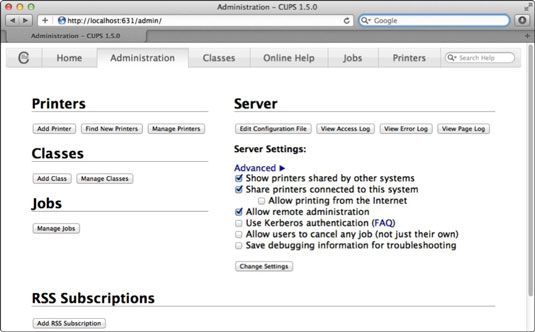
Haga clic en el botón Agregar clase en el epígrafe clases.
Escriba un nombre, la descripción y ubicación de la clase (o piscina).
El nombre no puede incluir espacios, barras o marcas de hash.
Seleccione las impresoras que desea incluir en la piscina de la lista Usuarios y haga clic en el botón Agregar clase.
La interfaz de CUPS ahora te lleva a una página nueva gestión para la nueva clase.
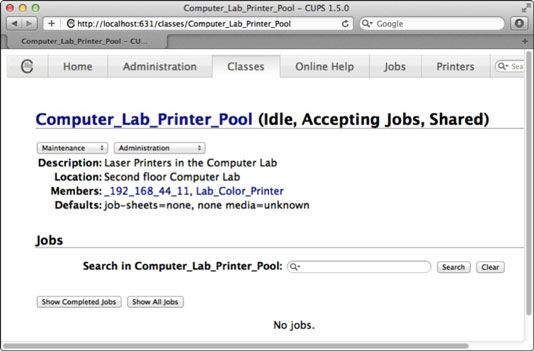
Si usted está accediendo a su servidor desde otro equipo, utilice en su lugar una URL en esta forma: http: // server-ip-address: 631, dónde Direccion de ip del servidor es la dirección IP del servidor en el que usted tiene uso compartido de impresoras habilitadas.
La página de administración para la clase que acaba de crear es idéntico a la página de administración para una impresora individual, accesible desde la ficha Impresoras. El menú emergente de mantenimiento le permite administrar los trabajos, que le da opciones para hacer una pausa y reanudar todos los trabajos de impresión, así como rechazar / aceptar todos los puestos de trabajo e imprimir una página de prueba.
Una opción útil es mover todos los trabajos, que desplaza empleos actuales a una impresora, que le permite tomar otra impresoras fuera de línea sin molestar a cualquiera de los caracteres impresos.
La nueva clase de impresoras ahora aparece en los cuadros de diálogo de impresión de los ordenadores de los usuarios. También verá que en el Preferencias del sistema de impresión Panel Digitalizar del usuario y el servidor, con un icono que muestra tres impresoras en lugar de uno.






